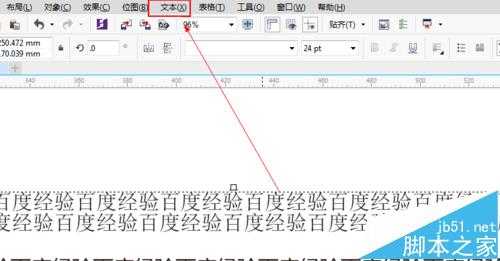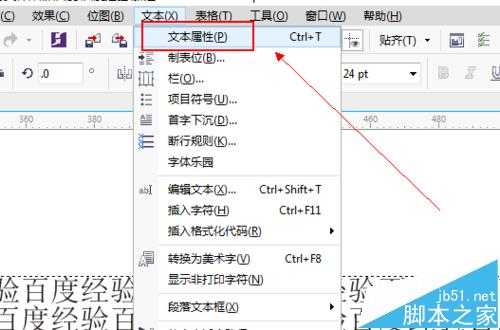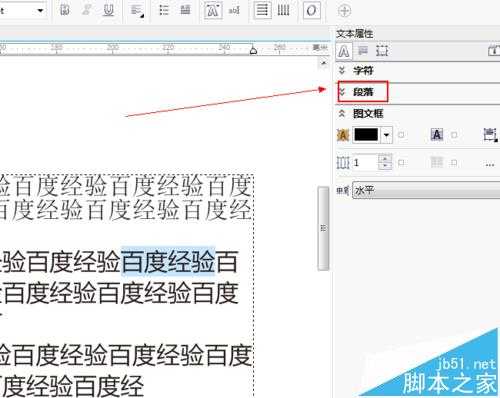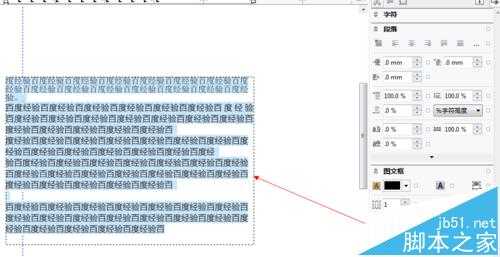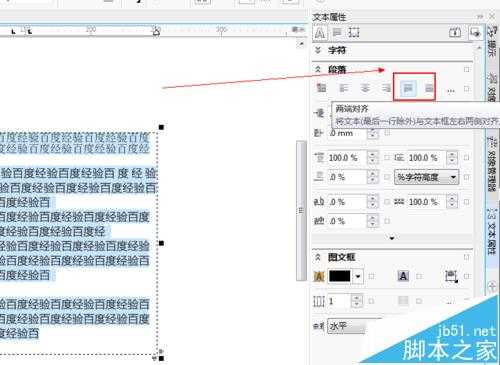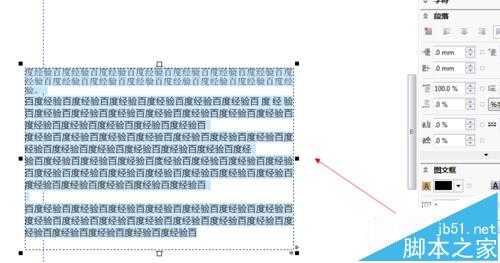cdr怎么让文字两端对齐?
平面设计 发布日期:2024/9/24 浏览次数:1
正在浏览:cdr怎么让文字两端对齐?
CorelDRAW是一款常用的矢量图形制作软件,由于其不失真的设计特点,被广泛用于广告门牌、大型广告牌、灯箱广告等领域,今天小编来教大家在CorelDRAW中快速进行文字两端对齐的精准排版,这样是我们排出来的画面更加整齐,从而使大家的设计作品达到精致、完美的境地。
- 软件名称:
- CorelDRAW X5 中文正式版 v15.2.0.661 附详细安装教程
- 软件大小:
- 496MB
- 更新时间:
- 2016-05-16立即下载
1、如图所示,我们已经在CorelDRAW里面做出了一个文本框,并且输入了文字。
2、如图所示,我们点击箭头所指的“文本(X)”这一项。
3、如图所示,在弹出的下拉列表菜单中,我们点击箭头所指的“文本属性(P)”这一项。
4、如图所示,我们点击箭头所指的“段落”这一项。
5、如图所示,我们对文本框中的文字进行全选。
6、如图所示,我们点击箭头所指的居中的按钮。
7、如图所示,我们填写的文字,文字两端已经对齐了。
相关推荐:
CDR怎么做弧形文字或者环形文字?
cdr怎么修改文字? cdr修改文字内容的方法
coreldraw怎么居中? cdr让文字居中的详细教程
上一篇:cdr怎么使用国际色卡颜色?
荣耀猎人回归!七大亮点看懂不只是轻薄本,更是游戏本的MagicBook Pro 16.
人们对于笔记本电脑有一个固有印象:要么轻薄但性能一般,要么性能强劲但笨重臃肿。然而,今年荣耀新推出的MagicBook Pro 16刷新了人们的认知——发布会上,荣耀宣布猎人游戏本正式回归,称其继承了荣耀 HUNTER 基因,并自信地为其打出“轻薄本,更是游戏本”的口号。
众所周知,寻求轻薄本的用户普遍更看重便携性、外观造型、静谧性和打字办公等用机体验,而寻求游戏本的用户则普遍更看重硬件配置、性能释放等硬核指标。把两个看似难以相干的产品融合到一起,我们不禁对它产生了强烈的好奇:作为代表荣耀猎人游戏本的跨界新物种,它究竟做了哪些平衡以兼顾不同人群的各类需求呢?
人们对于笔记本电脑有一个固有印象:要么轻薄但性能一般,要么性能强劲但笨重臃肿。然而,今年荣耀新推出的MagicBook Pro 16刷新了人们的认知——发布会上,荣耀宣布猎人游戏本正式回归,称其继承了荣耀 HUNTER 基因,并自信地为其打出“轻薄本,更是游戏本”的口号。
众所周知,寻求轻薄本的用户普遍更看重便携性、外观造型、静谧性和打字办公等用机体验,而寻求游戏本的用户则普遍更看重硬件配置、性能释放等硬核指标。把两个看似难以相干的产品融合到一起,我们不禁对它产生了强烈的好奇:作为代表荣耀猎人游戏本的跨界新物种,它究竟做了哪些平衡以兼顾不同人群的各类需求呢?